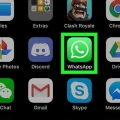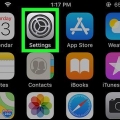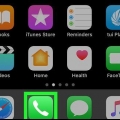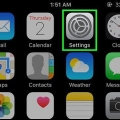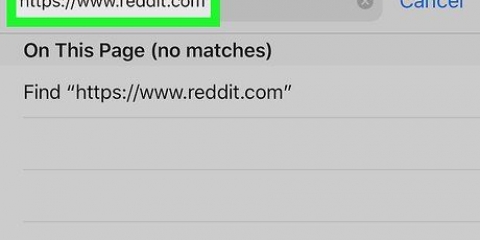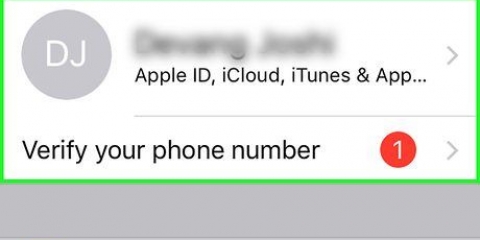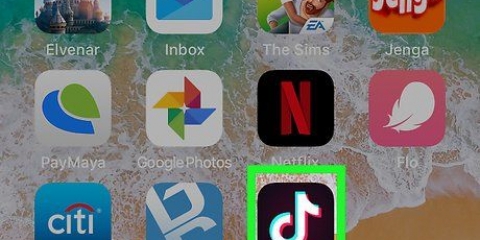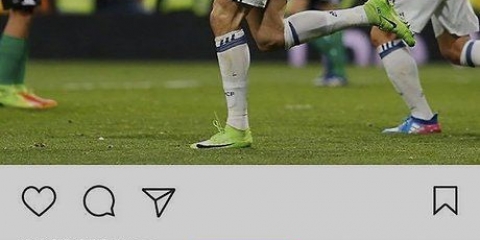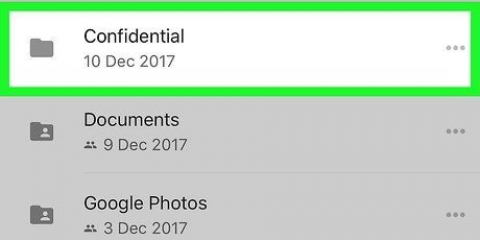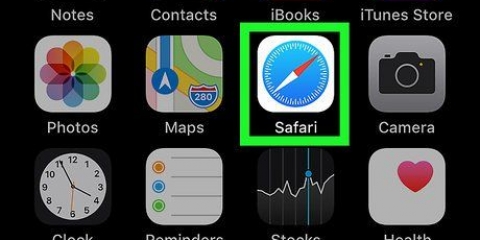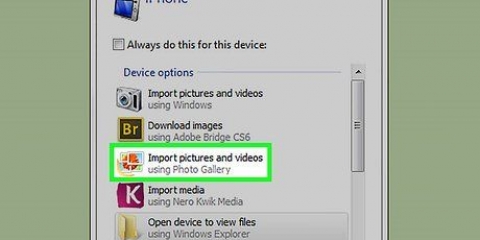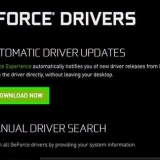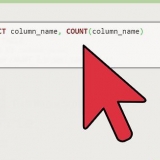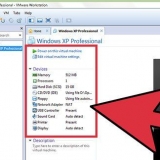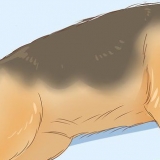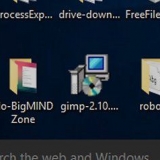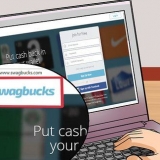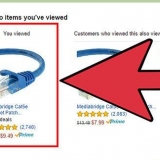Envie chamadas diretamente para o correio de voz no iphone ou ipad
Contente
Este tutorial irá ensiná-lo a encaminhar automaticamente todas as suas chamadas recebidas para o seu correio de voz usando um iPhone.
Degraus
Parte 1 de 2: Descubra o número do correio de voz

1. Abra o aplicativo de telefone no seu iPhone. Toque no ícone na tela inicial para abrir o aplicativo de telefone.

2. Toque na guia na parte inferiorTeclado. Isso abrirá o teclado do seu telefone e permitirá que você digite um número para fazer uma chamada.

3. modelo *#67# no teclado. Este comando permite que você visualize o número de telefone que está sendo encaminhado para o seu correio de voz.

4. Toque no botão de chamada. É um ícone de telefone branco em um círculo verde na parte inferior do teclado. Ele processará seu comando de número e mostrará seu número de correio de voz em uma nova página.

5. Anote seu número de correio de voz. Você verá um número de telefone na parte superior da tela. Este número encaminha as chamadas recebidas para seu correio de voz.
Pressione simultaneamente o botão home no seu iPhone e o botão liga / desliga para tirar uma captura de tela desta página.

6. Toque emCostas. Fecha a página de chamada.
Parte 2 de 2: Encaminhar chamadas para o correio de voz

1. Abra o aplicativo Configurações do seu iPhone. Encontre e toque no ícone na tela inicial para abrir o menu de configurações.

2. Role para baixo e toque emtelefone. Esta opção está ao lado do ícone no meio do menu de configurações.

3. Toque emEncaminhar chamadas no menu do telefone. Isso abrirá suas configurações de encaminhamento em uma nova página.

4. Deslize oEncaminhar chamadas troque para
. Quando esta opção está habilitada, todas as chamadas recebidas são encaminhadas para um número de sua escolha. Você será solicitado a inserir um número de telefone para encaminhar suas chamadas para.

5. Digite seu número de telefone de correio de voz. Digite seu número de telefone de correio de voz aqui. Isso encaminhará todas as chamadas recebidas para o correio de voz.
Alternativamente, você pode inserir um número de telefone inexistente e não utilizado aqui. Isso não encaminhará as chamadas para seu correio de voz, mas dará a impressão de que seu número foi desconectado e não está mais em uso.

6. Pressione o botão no canto superior esquerdo< Encaminhar chamadas. Isso salvará seu número de correio de voz e encaminhará todas as chamadas recebidas para seu correio de voz.
Artigos sobre o tópico "Envie chamadas diretamente para o correio de voz no iphone ou ipad"
Оцените, пожалуйста статью
Similar
Popular